Excel是微软为使用Windows和苹果Macintosh操作系统的电脑编写的电子表格软件。它有一个直观的界面,优秀的计算功能和图表工具。使用Excel2019编辑文档时,
表格中有许多空行。如何批量删除这些空行?下面小编就给大家介绍一下Excel2019如何批量删除空行的方法。有需要的朋友快来看看吧!
方法步骤:
1.首先在电脑上打开要用Excel2019编辑的表格。你可以看到表格里有很多空行。
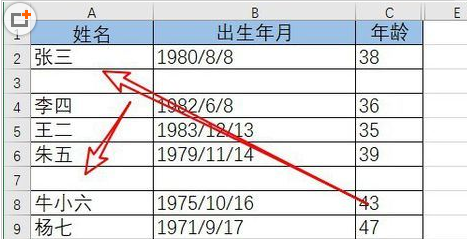
2.这是我们用鼠标选择的整个Excel表格。
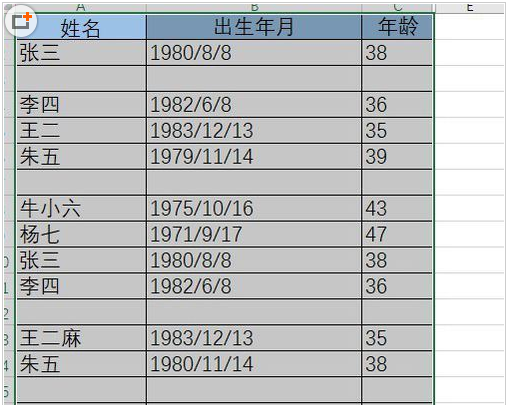
3.然后点击Excel2019菜单栏中的开始菜单。
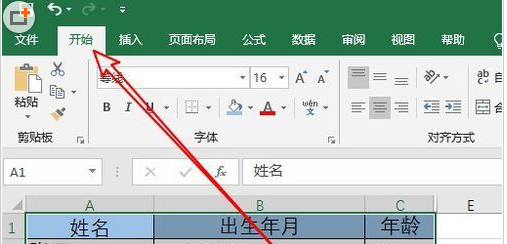
4.然后单击开始工具栏上的查找和选择下拉按钮。
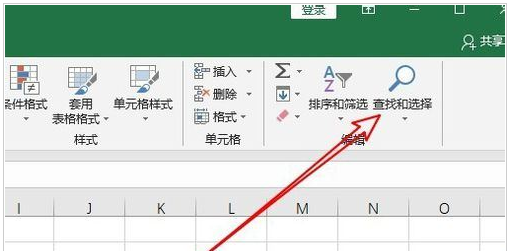
5.在打开的下拉菜单中,我们选择定位条件菜单项。
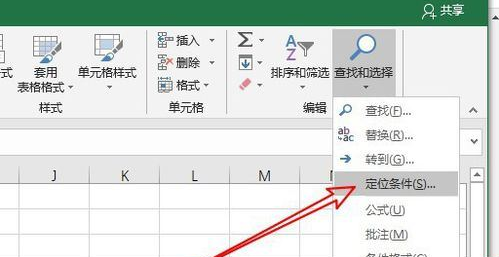
6.在打开的定位条件窗口中,我们选择空值选项。
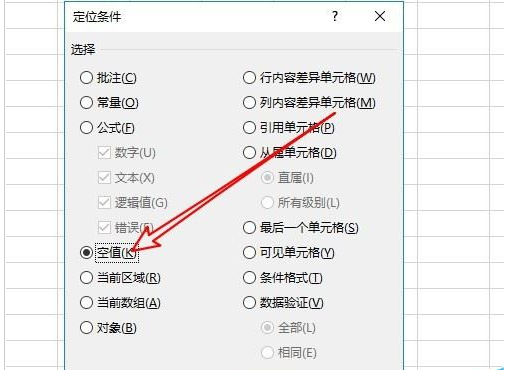
7.此时回到XL2019编辑区,可以看到所有的空行,右击选中的空行,然后点击删除的菜单项。
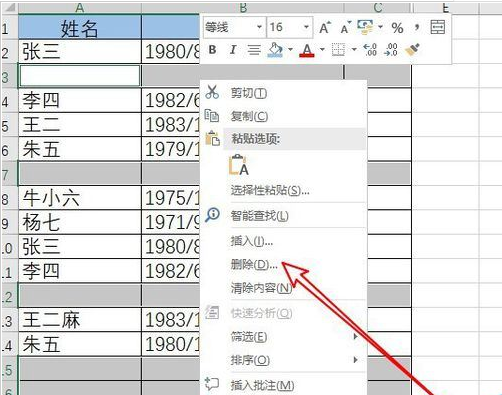
8.接下来,在打开的删除窗口中,我们选择将单元格上移的选项,然后单击确定。
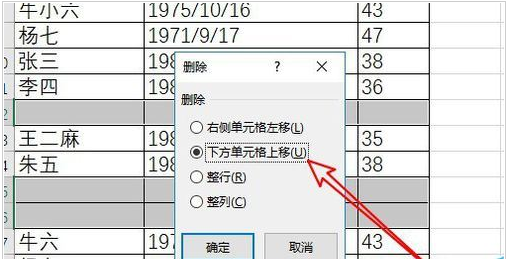
9.回到excel2019的编辑区,可以看到所有的空行都被删除了。
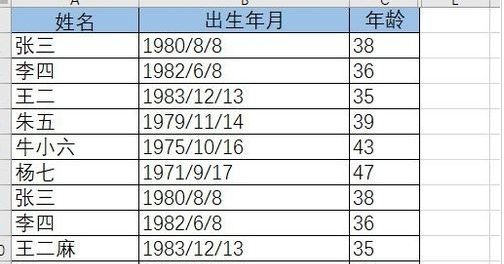
以上是边肖给大家分享的关于Excel2019批量删除空行的解决方案。感兴趣的用户可以按照上面的步骤,试一试。希望以上教程能帮到你,关注系统精彩资讯教程。





